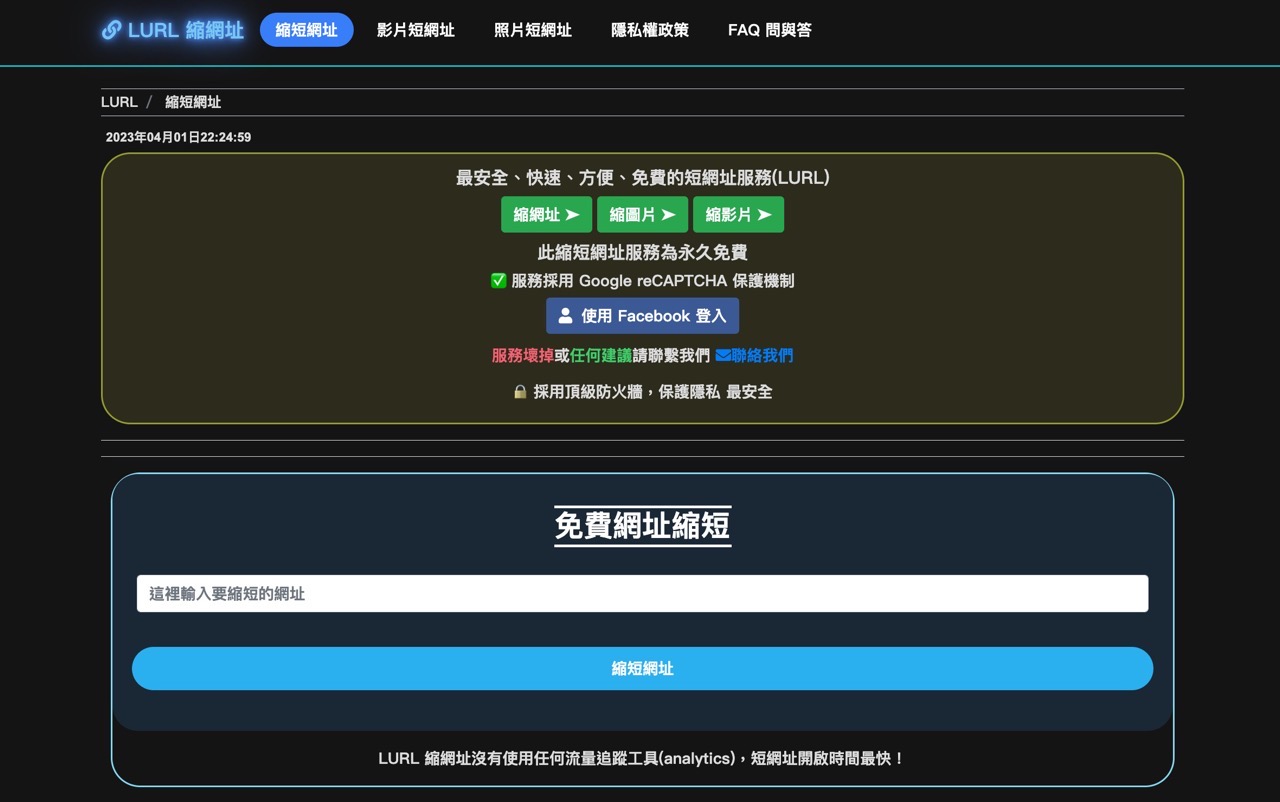
LURL 和「MyPPT 縮網址上傳影片、照片轉連結,設定瀏覽密碼和過期時間」應該是來自相同開發者,兩個網站無論是功能或介面都長得一樣,因為是台灣的免費服務提供中文操作介面,使用上並不會太難,LURL 除了縮短網址還有照片短網址、影片短網址功能,簡單來說就是圖片空間和影片空間。此外,還能在上傳時設定瀏覽密碼、有效日期和瀏覽次數限制。
對於想要在網路上分享相片或影片的使用者來說,LURL 或 MyPPT 是個非常簡單、易用的選擇,它能快速將你的圖片或影片轉為超連結形式,以便在其他網站、討論區或是 BBS 分享,類似於貼圖功能,一般人可能不知道如何為圖片產生連結,其實只要透過圖片空間就能做到,LURL 還加上密碼保護、自動失效日期等功能,相對來說就更方便囉!
LURL 和 MyPPT 一樣都屬於匿名式服務,不用註冊、登入帳號即可上傳圖片影片或產生短網址,使用 Facebook 帳號登入後就具有連結管理功能,可查看自己產生的短網址(包括圖片、影片),也能隨時刪除讓其他人無法繼續瀏覽使用。
整體來說,LURL 經常會被使用於一些討論區貼圖,像是 PTT 或是 Dcard 等等,如果你想將圖片傳給網路上的其他使用者瀏覽,利用 LURL 就能做到,影片上傳部分支援最大單檔 100MB ,其實不算太寬裕,若是影片大小超過限制的話可以試著使用其他影片空間進行上傳分享。
LURL
https://lurl.cc/
使用教學
STEP 1
開啟 LURL 縮網址網站後預設是縮短網址功能,把要縮短的原始鏈結複製、貼上,按下「縮短網址」就能得到一個相對叫短的短網址,和一般常見的縮網址服務差不多,通常這類服務不會有時效限制,只要服務有在營運的話短網址應該都能正確跳轉到原始鏈結。
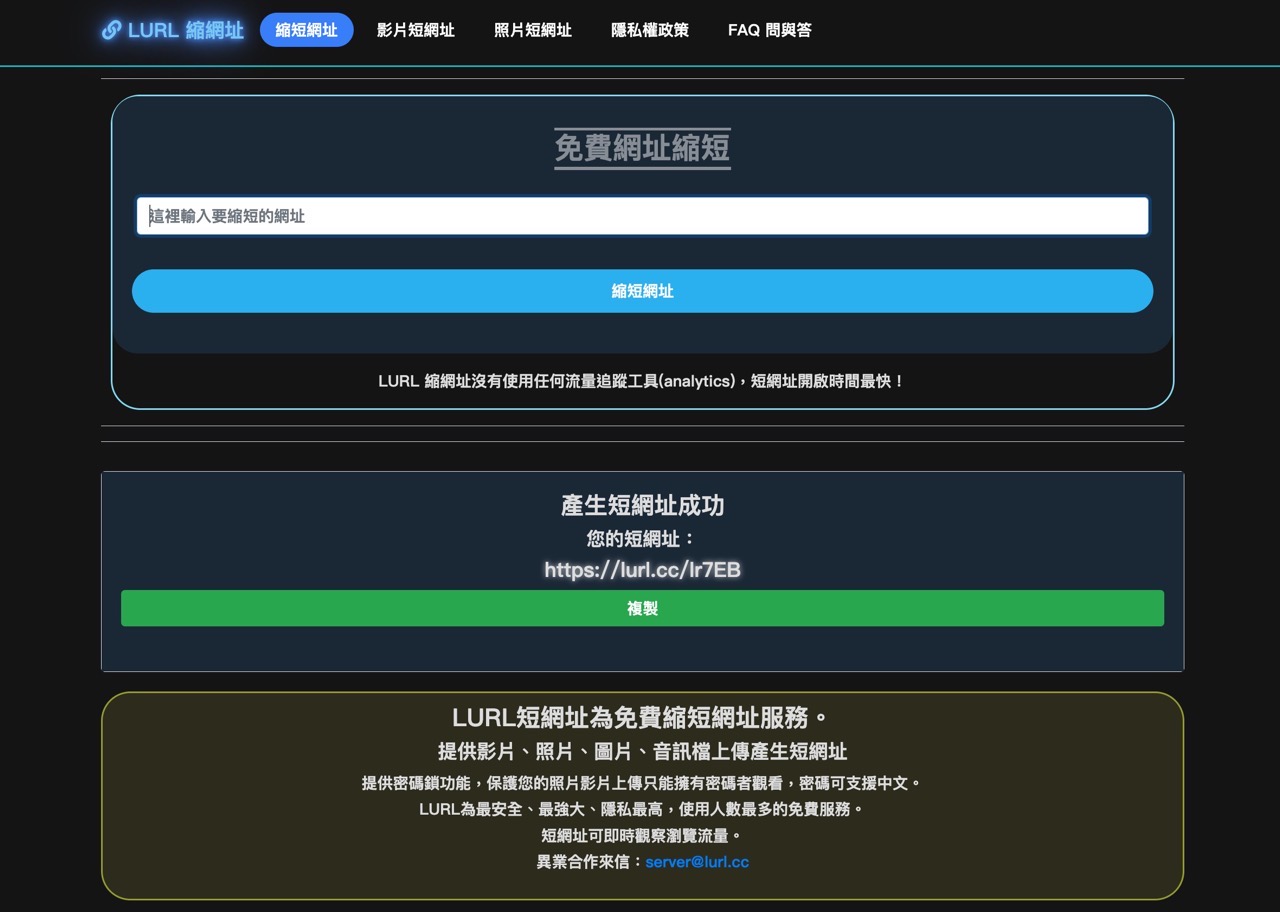
STEP 2
點選上方選單「照片短網址」功能,使用者就能利用 LURL 上傳圖片或照片產生連結。
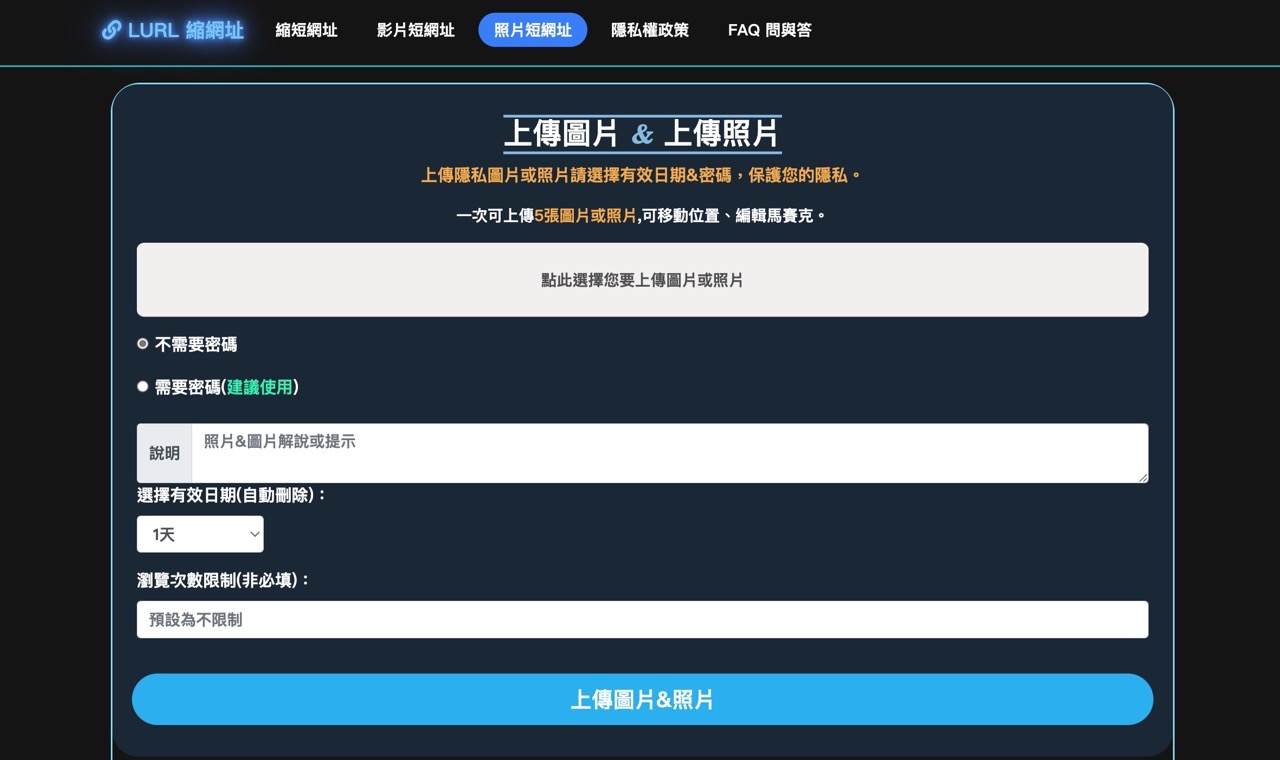
STEP 3
點選上傳欄位、選擇圖片或是直接把要分享的圖片拖曳到 LURL 網頁中。
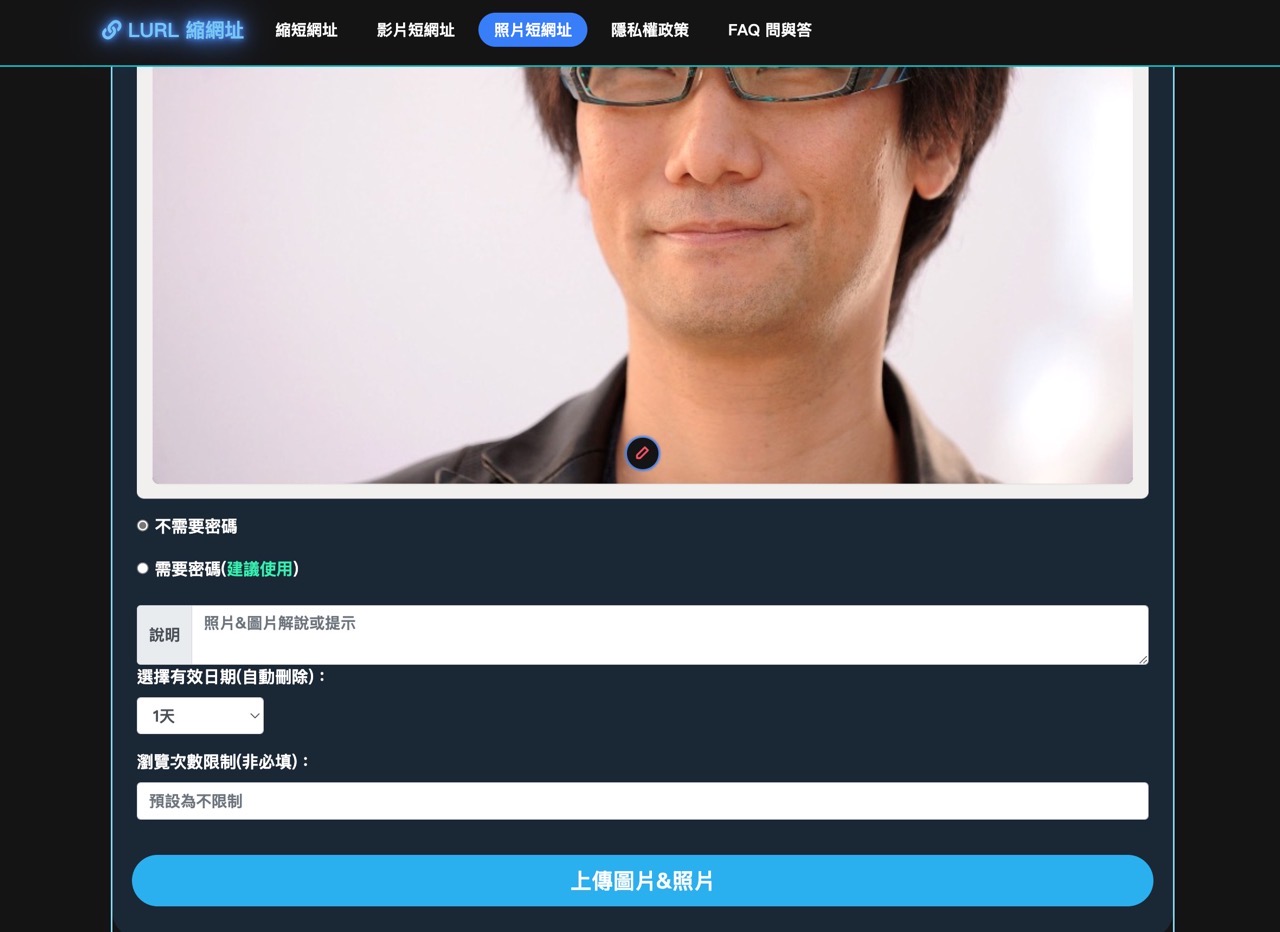
接著設定瀏覽密碼(可直接點選今日日期)、有效日期,最短 1 分鐘、最多可以設定為 30 天,超過日期後會自動刪除,其他人就無法瀏覽,如果需要也能自訂瀏覽次數限制,預設情況下是沒有限制。
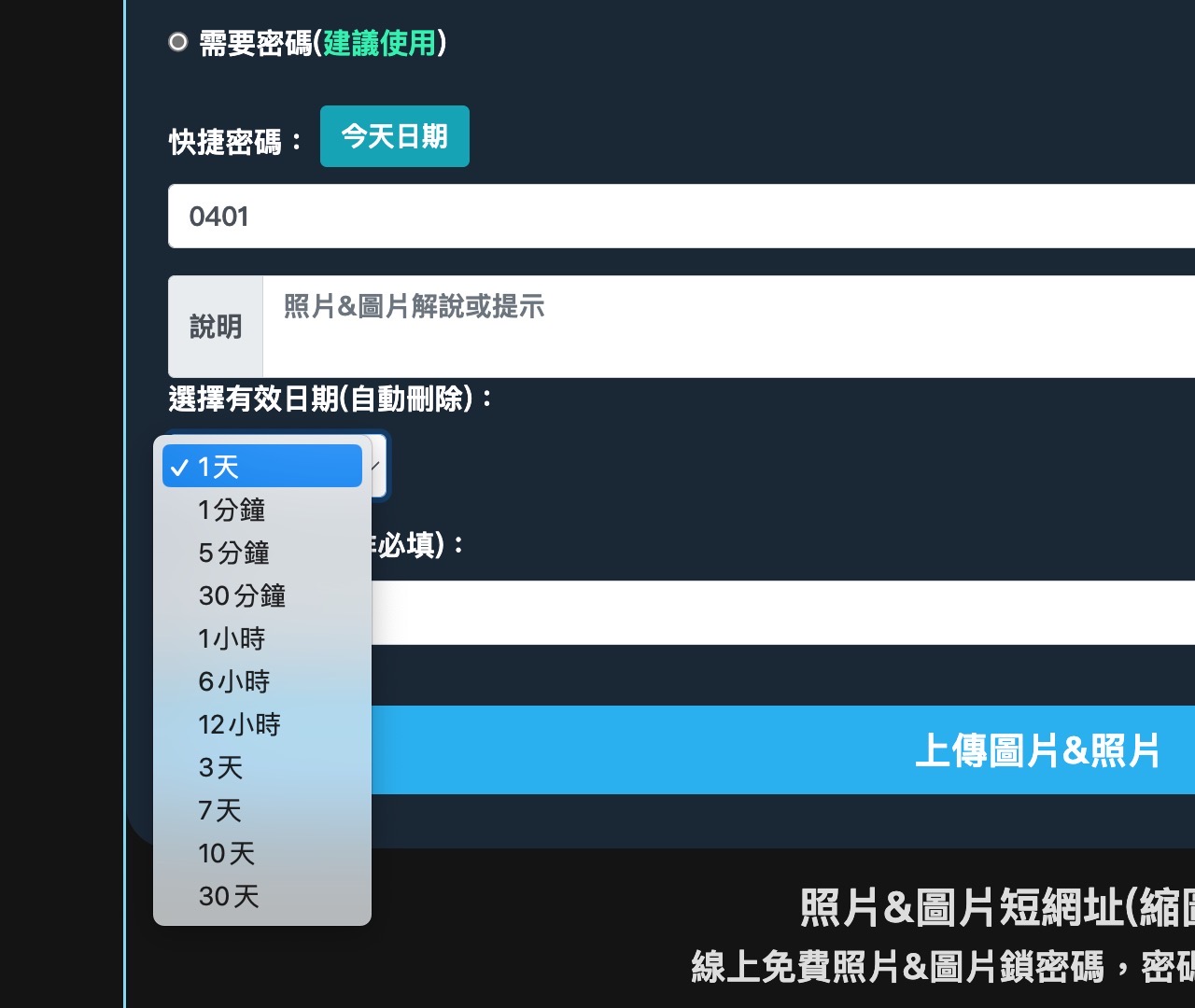
STEP 4
設定完之後點選「上傳圖片 & 照片」稍待片刻就會得到產生的圖片網址。
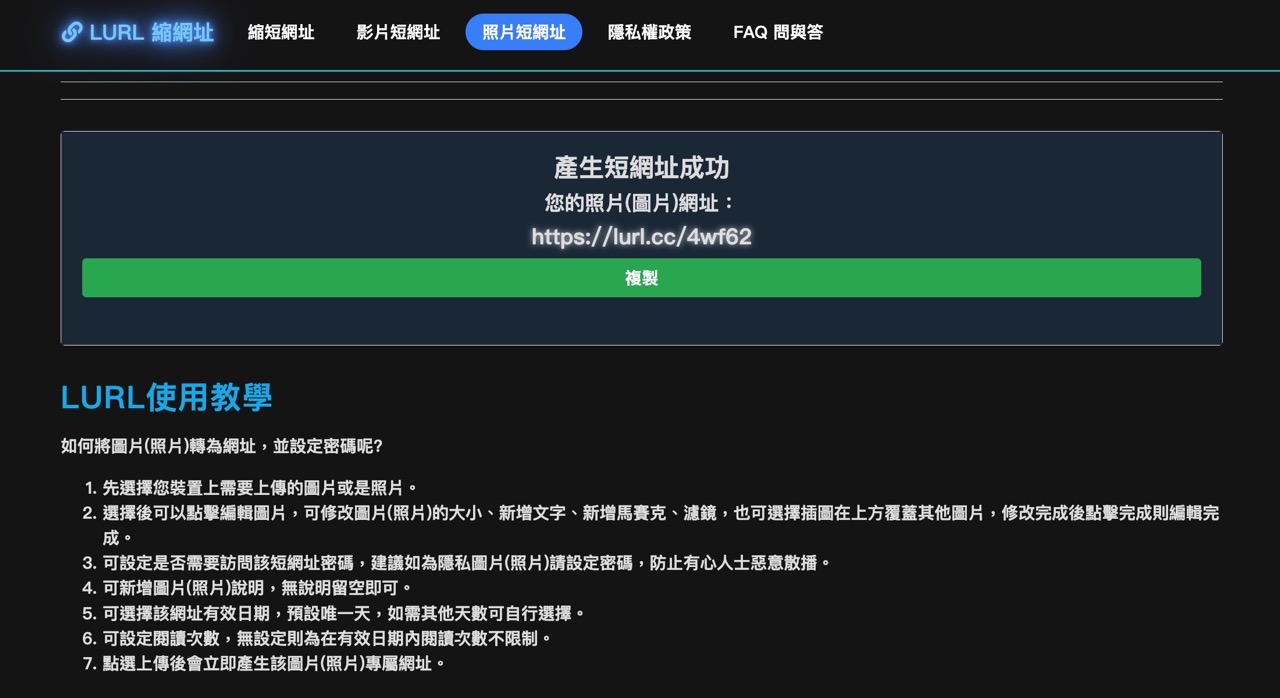
STEP 5
如果有設定圖片照片瀏覽密碼時會先跳出密碼解鎖畫面,通常都是以日期做為密碼,例如 0401,下方會有網址被瀏覽次數。
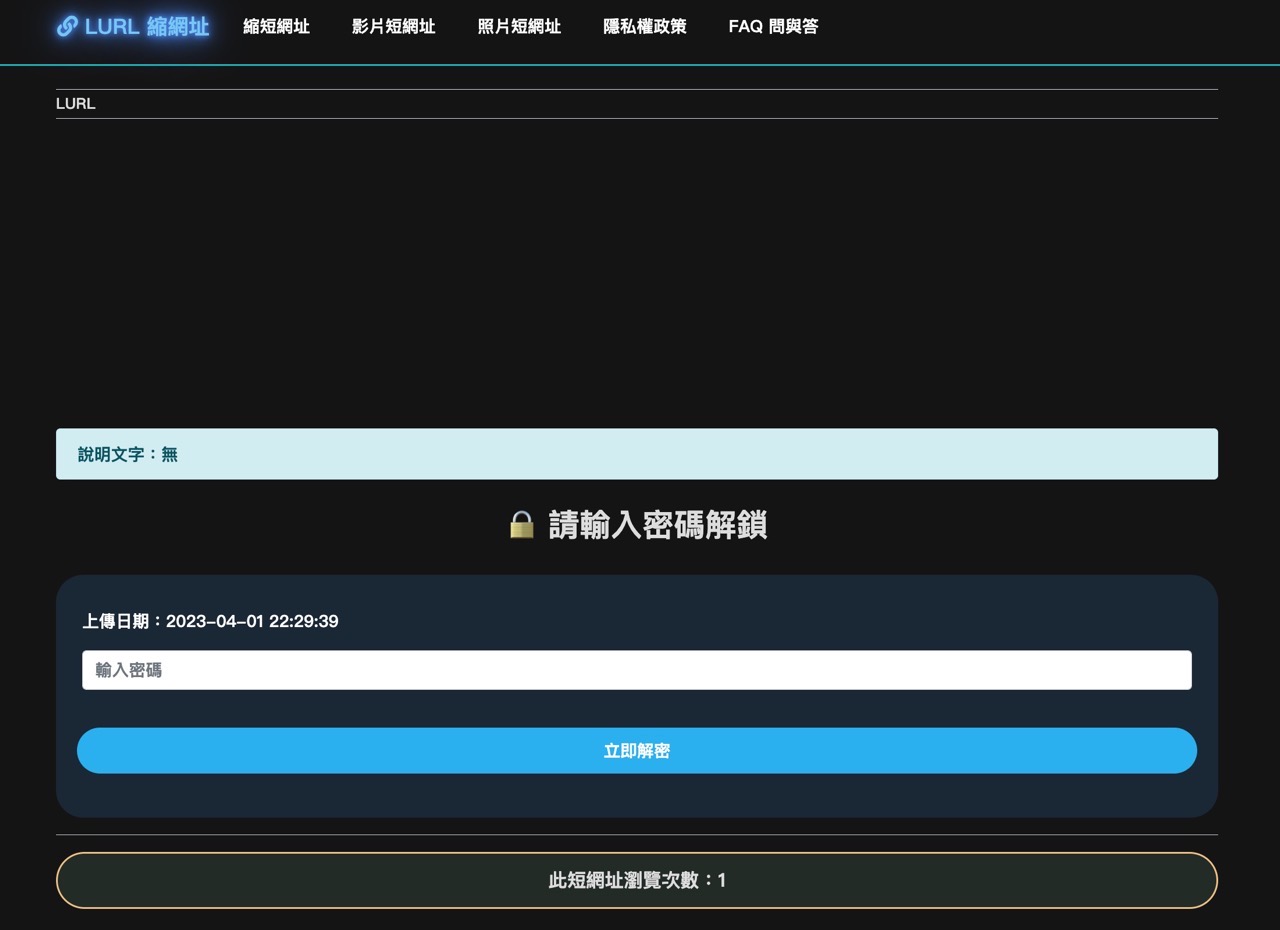
輸入正確密碼後會顯示解鎖成功,使用者就能瀏覽圖片或影片。
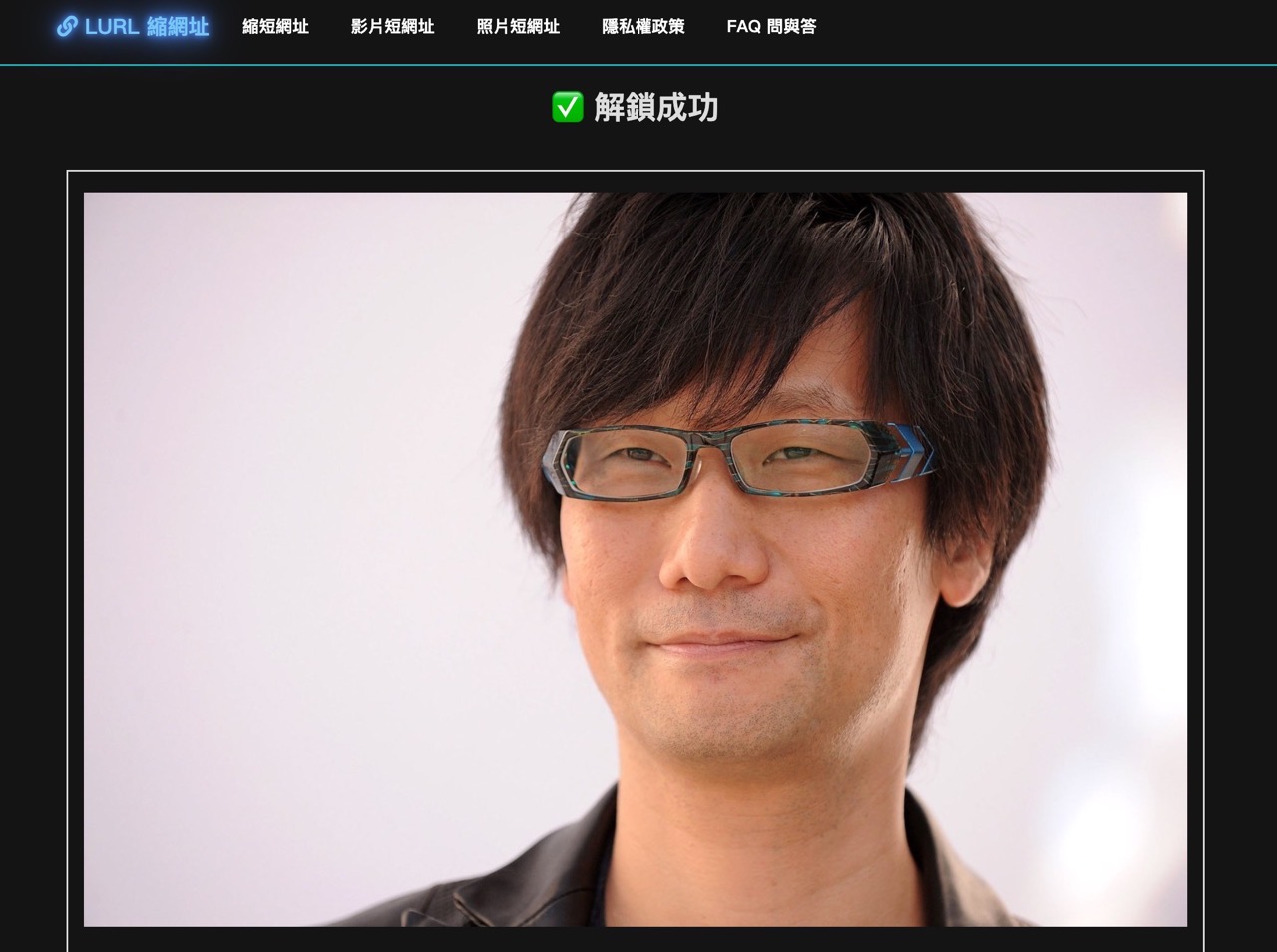
STEP 6
LURL 提供相片影片的自訂有效日期功能,預設為一天,只要超過時間限制其他人就無法瀏覽,就會是連結已過期錯誤訊息。
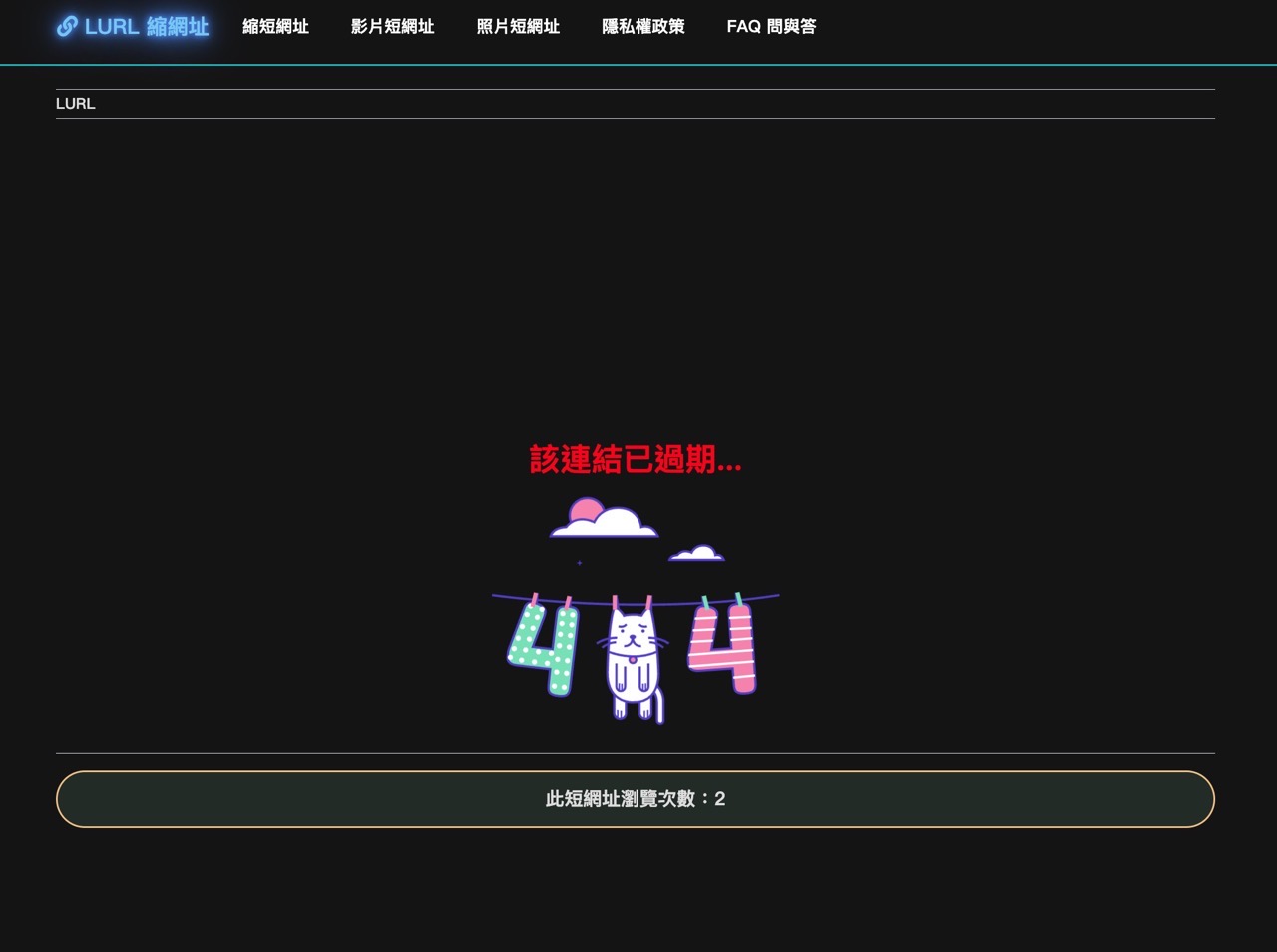
值得一試的三個理由:
- 提供直觀的中文操作介面,可快速將圖片和影片轉換為超連結形式
- 允許在上傳時設定瀏覽密碼、有效日期和瀏覽次數限制,以保護檔案隱私
- 以 Facebook 帳號登入後還能管理產生的短網址或是圖片影片








